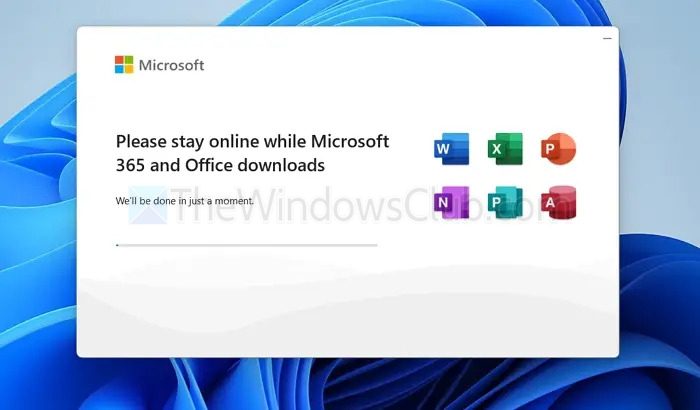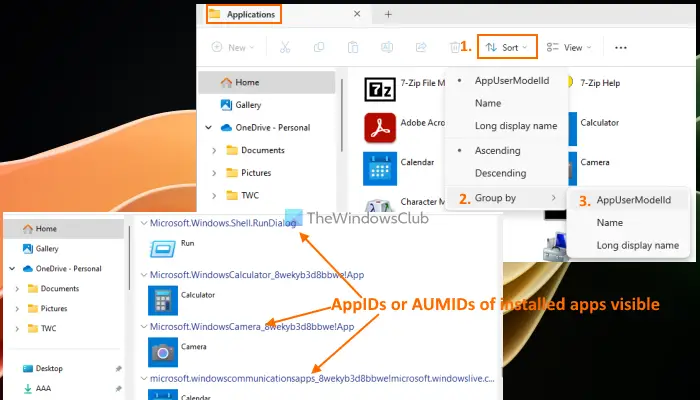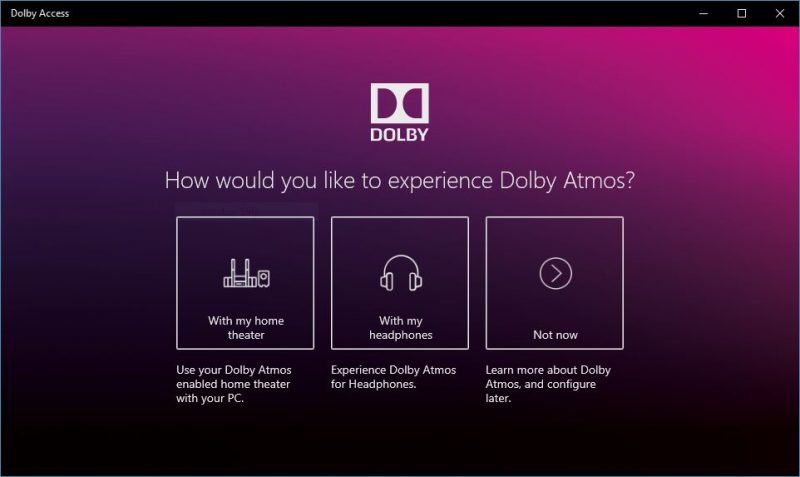LLM代表大型语言模型。不同的科技巨头创建了不同的LLM,包括双子座,克劳德AI,chatgpt,deepseek等。我们可以将这些LLM用于不同的任务,例如图像生成,文件分析用于研究目的等。在本文中,我们将向您展示如何使用LLM创建AI代理像副驾驶员,双子座,chatgpt,Claude等。

使用Copilot,Gemini,Chatgpt,Claude等LLM创建AI代理
AI代理是一种自主智能系统,能够执行特定任务而无需人工干预。在网站上部署AI代理的最大优势是其24 x 7的用户可用性,它可以回答用户的一般查询并减少组织的工作量。在大型语言模型到来之后,创建AI代理已经变得容易了。在这里,我们将看到如何使用Copilot,Gemini,Chatgpt,Claude AI等LLM创建AI代理。
知识库是建立功能齐全的AI代理所需的基本内容。这个知识库可以像产品目录一样非结构化,也可以像网站站点地点一样结构化。
使用Copilot创建AI代理
要与Copilot创建AI代理,您必须使用Microsoft的官方Copilot Studio Agent Builder平台。访问平台后,使用您的工作帐户登录,然后您准备创建一个代理。
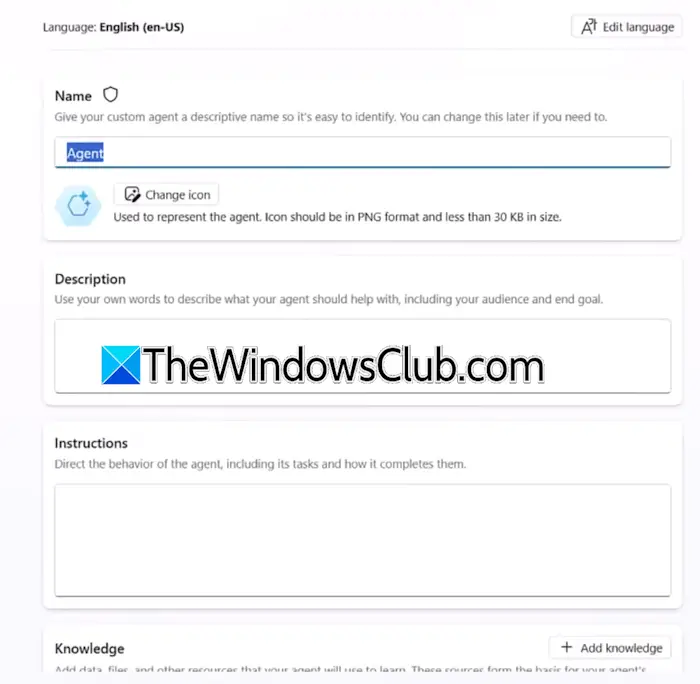
命名您的代理,提供描述,添加一些说明,然后添加知识库。完成后,单击创造按钮创建代理。在Copilot Studio Agent Builder中创建知识库比顶点代理构建器平台更容易。要创建知识库,请单击添加知识按钮并上传文件。接下来,您可以为AI代理配置操作,触发器和主题,使其完美地工作。
- 操作可以帮助代理完成特定任务。
- 您可以定义触发器以激活某些事件时。
使用Copilot Studio Agent Builder创建AI代理的详细信息可在Microsoft官方网站。
用双子座创建AI代理
要与双子座创建AI代理,您必须访问Google的官方顶点AI代理构建器平台。之后,使用您的Google帐户登录。现在,单击创建一个新应用按钮,然后选择代理人应用类型。命名您的代理商并单击创造。
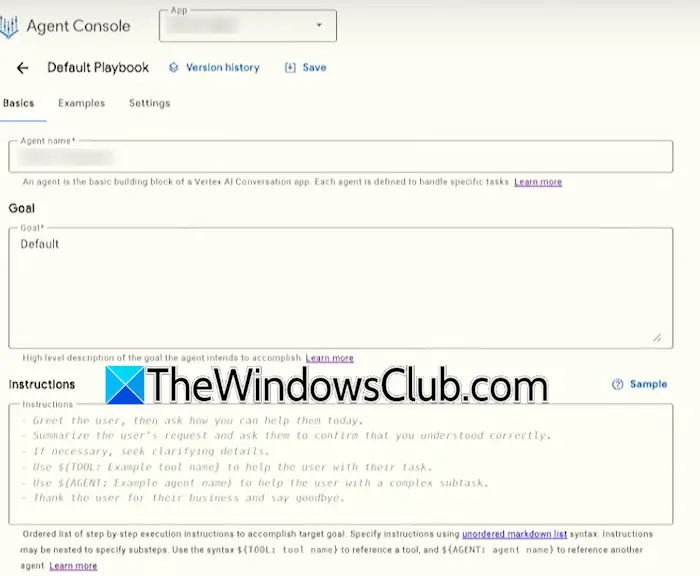
在下一个屏幕上,在右侧选择双子座AI。现在,您必须将目标和说明分配给代理商。目标部分将告诉代理商的目标是什么。例如,如果您想为您的电子商务网站创建代理商,例如服装店,则可以将目标设定为:
回答与我们的服装产品有关的问题。
下一步是定义一些说明。您可以设置指示,例如向用户打招呼,在必要时向用户询问其他详细信息,等等。
现在,下一步是定义工具。此工具可以是您的产品目录,您的网站站点地图或与代理商知道所需的业务相关的任何信息。您可以在“工具”部分中创建工具。去工具部分并命名您的工具。之后,您必须为工具定义一个存储桶,然后为您的AI代理创建一个函数才能正常工作。
有关使用Gemini创建AI代理的完整详细信息可在Google Cloud官方网站上找到。
使用Openai群创建AI代理
Swarm是Chatgpt的创建者Openai的开源AI代理构建框架。 Swarm支持多代理协作,允许多个代理共享任务并动态交流。这意味着您可以构建具有不同专业的多个代理商,并允许所有代理商根据用户的输入来相互通信。
例程和交接是群体的两个关键特征,可帮助开发人员构建功能齐全的AI代理。例程是代理商所遵循的一组指令来完成给定的任务。您可以在自然语言指令中定义例程,称为提示和工具,称为功能。
如果您要构建多个代理商并希望它们相互交流,则可以定义交接。
您可以获取有关与Openai Swarm建立AI代理的完整信息官方GitHub页面。
用Claude AI建立AI代理
发展可以直接使用LLM的API使用Claude AI开发AI代理。这有助于开发人员在几行代码中实现模式。您可以访问人类食谱在其官方的GitHub页面上,用于某些示例实现。在官方网页上,Anthropic解释了在AI代理的开发中使用构件和工作流程的使用。
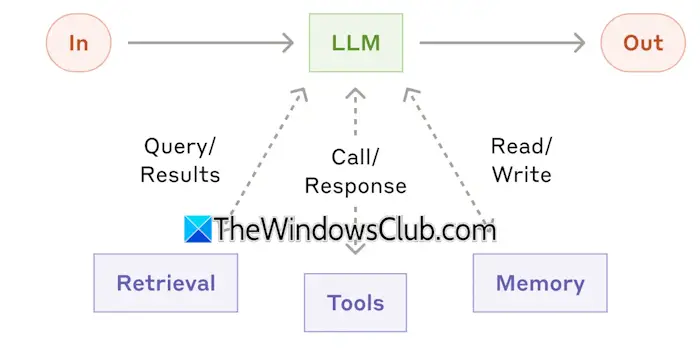
基本的构建块是通过增强功能(例如检索,工具和内存)增强的LLM。开发人员可以通过最近发布的人类模型上下文协议来实施这些增强。
人类学还解释了不同类型的工作流程以及在开发AI代理时何时使用它们。及时链接工作流将任务分解为一系列步骤,每个LLM调用都会处理上一个输出的输出。路由是另一个将输入分类并将其引导到专门的后续任务的工作流程。您可以阅读有关使用Claude AI开发AI代理的完整详细信息官方网站。
双子座的AI助手是什么?
Copilot,Chatgpt,Claude AI和DeepSeek是Gemini等流行的AI助手。您可以将它们用作双子座的替代方案。 DeepSeek是最近推出的中国人工智能助理。能够解决复杂的推理和数学问题。
Claude AI免费吗?
是的,Claude AI可以免费使用。它的免费版本使您可以在网络,iOS和Android设备上与Claude AI聊天。您还可以在免费计划中将文档上传到Claude AI。除了免费计划外,Anthropic还为Claude AI提供了专业,团队和企业计划。
接下来阅读:。



![VMware Horizon Client 无法在 WiFi 上运行 [修复]](https://sclub.homes/tech/blogs/wp-content/uploads/2024/12/vmware-wifi-not-working.png)